Panduan untuk Jailbreaking iPhone pada Windows/Mac/iPhone
Adakah anda tahu bahawa ia masih berbaloi untuk menjailbreak iPhone? Pada masa lalu, iOS menawarkan sangat sedikit apl dan perkhidmatan, jadi anda boleh jailbreak iPhone untuk membuka lebih banyak apl dan ciri. iPhone hari ini mempunyai sejumlah besar apl dan ciri standard atau khas, tetapi anda masih boleh terlibat dalam pemecahan jail iPhone untuk mendapatkan sesuatu yang hebat.

- Bahagian 1: Apakah yang dilakukan oleh Jailbreaking iPhone?
- Bahagian 2: Bagaimana untuk Jailbreak iPhone pada Windows dengan checkn1x
- Bahagian 3: Bagaimana untuk Jailbreak iPhone pada Mac dengan checkra1n
- Bahagian 4: Dedahkan - Jailbreak iPhone Tanpa Komputer
- Bonus: Bagaimana Anda Boleh Jailbreak iPhone Tanpa Kod Laluan?
- Bahagian 5: Soalan Lazim tentang jailbreaking iPhone
Bahagian 1: Apakah yang dilakukan oleh Jailbreaking iPhone?
Anda berbaloi apabila jailbreaking iPhone membawa faedah tertentu. Walau bagaimanapun, anda juga harus melihat keburukan. Sila semak perkara yang boleh dilakukan oleh iPhone jailbreak yang tidak boleh ditawarkan oleh iPhone hari ini.
Alih keluar Tawaran Pembawa iPhone
Perjanjian pembawa bermakna anda hanya boleh menggunakan iPhone anda dengan SIM tertentu daripada pembawa tertentu, atau iPhone akan dikunci. Ia adalah perjanjian antara Apple dan pembawa. Bagaimanakah anda boleh mengalih keluar pelan pembawa ini? Jailbreaking iPhone ialah cara yang boleh dilaksanakan.
Pasang Apl secara Percuma
Sesetengah apl dibayar hanya pada iOS. Dengan iPhone jailbreak, anda boleh memasang apl ini secara percuma dalam versi yang sah.
Penyesuaian Hebat
Walaupun iPhone hari ini mempunyai lebih banyak penyesuaian berbanding sebelum ini, ia masih tidak setanding dengan iPhone jailbreak. Contohnya, anda boleh menggunakan folder, memasang tema, menyesuaikan kawalan peranti, dsb., selepas jailbreak iPhone 15/14/13/12.
Bahagian 2: Bagaimana untuk Jailbreak iPhone pada Windows dengan checkn1x
Jika anda ingin menjailbreak iPhone pada Windows, 3 prasyarat harus dijanjikan pada komputer anda - fail imej ISO, program dan pemacu USB kosong.
1. checkn1x.iso
2. Rufus.exe
3. Pemacu USB Kosong dengan kapasiti lebih daripada 2GB
Langkah 1Salin fail check1x ke Pemacu USBMuat turun fail ISO checkn1x dan Rufus daripada Internet. Palamkan pemacu USB. Pasang Rufus dan lancarkannya. Dalam antara muka utama, klik pada Pilih butang untuk menambah fail ISO checkn1x, dan kemudian klik butang Mulakan butang.
 Langkah 2Tukar Urutan But Komputer
Langkah 2Tukar Urutan But Komputer Apabila fail checkn1x ditulis, anda harus mulakan semula komputer anda dan ulangi menekan F12 atau kekunci lain (bergantung pada jenama atau papan induk komputer anda) untuk memasuki antara muka BIOS. Tukar keutamaan but kepada pemacu USB dan mulakan semula komputer anda sekali lagi.
 Langkah 3Palamkan iPhone dan Jailbreak Anda
Langkah 3Palamkan iPhone dan Jailbreak Anda Sudah tiba masanya untuk jailbreak iPhone anda. Sambungkan iPhone anda ke komputer anda dan gunakan kekunci arah untuk mencari Mulakan. Tekan ke Masuk kunci untuk diteruskan.

Ikut arahan pada komputer anda untuk meletakkan iPhone anda ke dalam mod pemulihan DFU. Kemudian, ia akan memulakan iPhone jailbreaking. iPhone anda akan menjalankan banyak arahan, dan komputer akan menunjukkan prosesnya. Apa yang patut anda lakukan hanyalah menunggu.
 Langkah 4Semak iPhone Anda
Langkah 4Semak iPhone Anda Setelah kemajuan tamat, anda boleh membuka kunci iPhone anda. iPhone anda tidak akan berubah dalam antara mukanya kecuali apl checkra1n dipasang. Ini juga bermakna bahawa iPhone anda telah berjaya dijailbreak.

Bahagian 3: Bagaimana untuk Jailbreak iPhone pada Mac dengan checkra1n
MacBook anda boleh membantu anda menjailbreak iPhone, dan sangat mudah untuk melakukannya. Walau bagaimanapun, sebelum itu, anda perlu memastikan dua perkara:
1. program checkra1n
2. Kabel USB untuk menyambungkan iPhone anda
Langkah 1Pasang checkra1nPergi ke tapak web rasmi checkra1n dan pilih versi yang sesuai dengan peranti Mac dan iOS anda. MacBook memerlukan hanya perisian ini tanpa sebarang fail tambahan untuk jailbreak iPhone anda. Tatal ke bawah untuk klik pada Muat turun untuk macOS butang untuk memuat turunnya.

Anda perlu memasangnya secara manual. Buka fail dmg dan seret dari kiri ke kanan dalam panel untuk memasangnya.

Apabila ia dipasang, anda harus membuka Finder dan mencari checkra1n dalam fail Permohonan panel. Klik kanan padanya dan klik pada Buka butang.
 Langkah 2Mulakan iPhone Jailbreaking pada Mac
Langkah 2Mulakan iPhone Jailbreaking pada Mac Sambungkan iPhone anda ke MacBook anda. Kemudian, anda perlu klik pada Mulakan butang di bahagian bawah sebelah kanan panel untuk memulakan jailbreaking iPhone anda.

Terima semua langkah untuk meneruskan. Kemudian, ia akan menunjukkan kepada anda cara untuk meletakkan iPhone anda ke dalam mod DFU. Ini adalah langkah penting untuk pemecahan jail iPhone. Klik pada Mulakan butang dan ikuti panduan.

iPhone anda akan menjalankan banyak permintaan, yang bermaksud bahawa ia sedang berjalan. MacBook anda juga menunjukkan kemajuan pemecahan jail iPhone.
 Langkah 3Semak iPhone Anda
Langkah 3Semak iPhone Anda iPhone anda akan dimulakan semula. Buka kuncinya dan semak sama ada terdapat aplikasi checkra1n. Jika ya, anda telah berjaya menjailbreak iPhone anda pada Mac.

Bahagian 4: Dedahkan - Jailbreak iPhone Tanpa Komputer
Unc0ver ialah tapak web yang boleh jailbreak iPhone dalam versi iOS 17. Anda hanya perlu membuka tapak web pada iPhone anda dan ketik Jailbreak butang, dan ia akan jailbreak iPhone anda. Walau bagaimanapun, kaedah ini mempunyai kadar kejayaan yang lebih rendah. Untuk menjanjikan kecekapan, anda juga boleh beralih kepada pemecahan jail iPhone pada Windows/Mac.
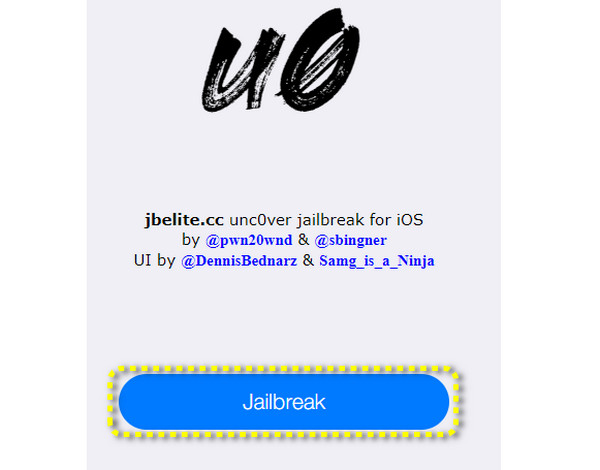
Bonus: Bagaimana Anda Boleh Jailbreak iPhone Tanpa Kod Laluan?
Anda mungkin tertanya-tanya jika jailbreaking iPhone mengalih keluar kata laluan skrin. Bunyinya agak bagus untuk jailbreak iPhone sambil memadamkan kata laluan yang terlupa. Namun, jawapannya adalah tidak. Jailbreaking boleh melanggar beberapa sekatan iOS tetapi tidak boleh mendekati keselamatan kod laluan, yang bermaksud tiada pautan antara jailbreaking iPhone dan kata laluan.
Walau bagaimanapun, terdapat jalan keluar - anda boleh mengalih keluar kata laluan sebelum menjailbreak iPhone, dan iPassGo boleh mengendalikannya dengan mudah, kerana ia boleh mengalih keluar semua sekatan kata laluan, sama ada kata laluan skrin, Face ID atau Touch ID.

4,000,000+ Muat Turun
Sambungkan iPhone anda melalui USB dan satu klik keluarkan kata laluan.
Padamkan sekatan kata laluan semasa menetapkan semula iPhone anda dalam keadaan baharu.
Tawarkan pakej perisian tegar setiap versi iOS untuk membuka kunci iPhone.
Anda juga boleh mengalih keluar Apple ID dalam beberapa saat sebelum pemecahan jail.
 Langkah 2Program ini mengenali iPhone anda; sila semak dan klik pada Mulakan butang untuk memuat turun pakej perisian tegar versi iOS. Apabila ia selesai, iPhone anda akan dibuka kunci tanpa kata laluan, dan anda boleh jailbreak iPhone anda tanpa sekatan kata laluan.
Langkah 2Program ini mengenali iPhone anda; sila semak dan klik pada Mulakan butang untuk memuat turun pakej perisian tegar versi iOS. Apabila ia selesai, iPhone anda akan dibuka kunci tanpa kata laluan, dan anda boleh jailbreak iPhone anda tanpa sekatan kata laluan. 
Bahagian 5: Soalan Lazim tentang jailbreaking iPhone
Bolehkah saya masih menggunakan iPhone saya selepas jailbreaking jika saya terlupa kata laluan?
Tidak, anda tidak boleh. Anda lebih baik jangan jailbreak iPhone anda apabila anda lupa kata laluan iPhone anda. Nasib baik, iPassGo boleh membantu anda membuka kunci iPhone tanpa kata laluan.
Adakah jailbreak iPhone menyalahi undang-undang?
Sah untuk jailbreak iPhone anda. Walau bagaimanapun, bukanlah idea yang baik untuk berbuat demikian jika anda tidak mempunyai keperluan khusus yang mendesak, kerana iPhone yang dipecahkan tidak akan menerima sokongan daripada Apple, dan pepijat boleh menjejaskan iPhone anda.
Adakah pemecahan jail iPhone akan mengalih keluar kata laluan yang disimpan?
Secara amnya, ia tidak akan berbuat demikian. Walau bagaimanapun, anda tidak boleh mengelakkan pepijat apabila menjailbreak iPhone, jadi anda lebih baik menguruskan kata laluan pada iPhone anda dan sandarkan mereka terlebih dahulu.
Kesimpulan
Anda telah belajar apa iPhone jailbreaking boleh lakukan dan cara melakukannya pada Windows, Mac, dan hanya pada iPhone. Ia masih bermakna untuk jailbreak iPhone kerana penyesuaian tidak terhingga sangat diperlukan selagi anda ingin mencapai ciri hebat atau merealisasikan imaginasi anda pada iPhone anda. Walau bagaimanapun, anda tidak boleh lupa bahawa jailbreaking iPhone bermakna menolak sebarang sokongan perisian dan perkakasan Apple, jadi lebih baik anda tidak melakukannya jika anda hanya mempunyai satu iPhone. Kami gembira untuk terus menawarkan sokongan teknologi dan berharap anda boleh melakukan yang lebih baik dalam hidup dan kerja anda.



